🔖
VSCodeの開発環境準備(GitHubとの連携)
Visual Studio Codeのインストール
他の方が利用してて、無料で利用できるコードエディタとの事で開発環境を整えてみました。
VSCodeのダウンロード
DL途中で追加タスクを選択するが表示されます
☑エクスプローラーのファイルコンテキストメニューに[Codeで開く]アクションを追加する
☑エクスプローラーのディレクトリコンテキストメニューに[Codeで開く]アクションを追加する
☑サポートされているファイルの種類のエディターとして、Codeを登録する
☑PATHへの追加(再起動後に可能)
上記お好みで選択してインスト―ルします
VSCodeの日本語化
VSCodeで拡張機能をインストールできるようなので、
まず日本語表示になる拡張機能をインストールします
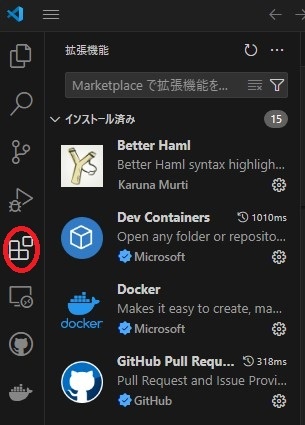
拡張機能を検索してインストール
検索ボックスに「Japanese」と入力する事で、
「Japanese Language Pack for」という日本語化できる拡張機能が見つかります
これをインストールして、右下らへんに出る"再起動して言語を変更する"をOKすれば日本語になります。
Gitをダウンロードする
設定は初期値のままインストールでも問題なさそうです
GitHub公式の拡張機能をインストールする
先ほど同じ方法で、拡張機能 "GitHub Pull Requests" をインストールします。
GitHubにサインインして連携する
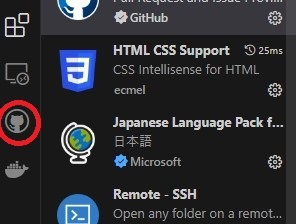
上記のアイコンをクリックして、「Sign in to Github.com」をクリックすると
ブラウザが開きます。
Githubにログインすることで、VSCodeとGithubの連携は完了です。
Gitの初期設定
まずVSCodeでGitBashを使えるようにしないといけなかったです。
下記の方が完璧だったので、そのまま引用させて頂きます。
下記のコードをターミナルに打ち込み、初期設定を行う
git config --global user.name 'username'
git config --global user.email 'mail@address.com'
git config --global core.editor 'code --wait'
git config --global merge.tool 'code --wait "$MERGED"'
git config --global push.default simple
リモートリポジトリとローカルリポジトリの紐づけ
下記の方を参考に進めたらいけました
まとめ
構築した後にうろ覚えで書いてしまってるので、抜け漏れあるかもしれません。
Discussion